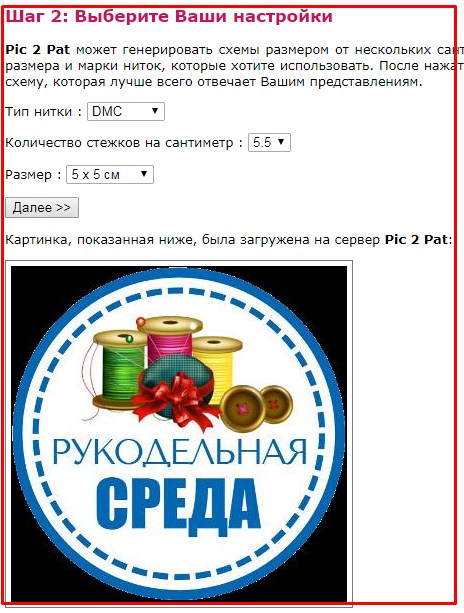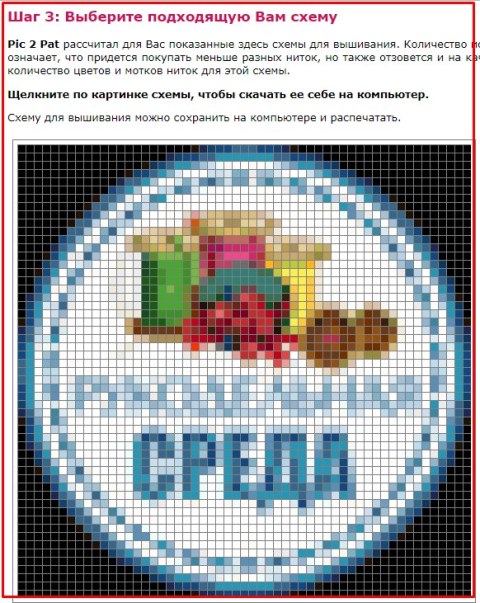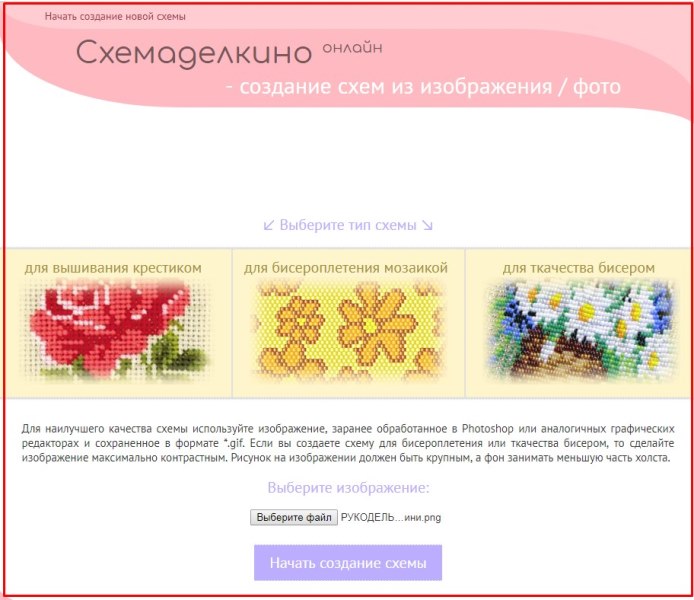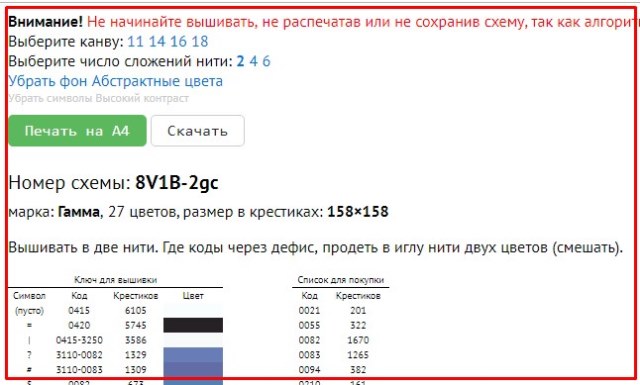- Как сделать схему для вышивания из фотографии
- Этап предварительный.
- Этап первый.
- Этап второй.
- Этап третий.
- Этап четвертый.
- Как сделать схему вышивки по фото онлайн бесплатно — лучшие сервисы онлайн
- Как перевести фото в схему для вышивки крестом бесплатно онлайн
- Как сделать вышивку по фотографии онлайн бесплатно на сайте pic2pat
- Перевод фото в схему для вышивки крестом на сервисе Фанреал
- Как перевести фото в схему для вышивки бисером онлайн бесплатно
- Как сделать схему для вышивки крестом по фото на сайте xfloss.ru
- Заключение
- Запись вебинаров на тему перевода фото в схемы для вышивки и бисероплетения, а также для вязания узоров
- Запись ВЕБИНАРа:
- Запись второго вебинара:
Как сделать схему для вышивания из фотографии
Как сделать из фото вышивку? Я признаюсь, уже немного подзабыла, что именно и как я делала, когда создавала свою первую готовую (только одному компьютеру известно, сколько у меня лежит подобных заготовок!) вышивку фотографии крестиком, но главные вехи постараюсь зафиксировать. Во-первых, я думаю, что все-таки ещё одну или две подобные вышивки я всё-таки сделаю. А во-вторых, полученным опытом надо поделиться, вдруг кто-то захочет повторить мой путь.
Не хочу никого пугать, но скажу сразу, что подготовка хорошей схемы потребует от вас сразу нескольких навыков и умений:
- опыт работы с программой PhotoShop (не знаю никакой другой программы, насколько грамотно и качественно работающей с обработкой фотографий),
- опыт работы с программой PatternMaker (из всех программ создания схем для вышивки крестом эта показала наилучшие результаты, я писала об этом уже),
- усидчивость (понятно, любителям вышивки крестиком её не занимать, но могу сказать — разработка качественной схемы отнимает не меньше времени и терпения, чем две больших вышивки крестом; другими словами, принимаясь за разработку схемы, вы «вышьете» её минимум трижды: сначала в графическом редакторе, потом в PM, а только потом в реальности ),
- видение цвета (здесь сложно объяснить, потому что самый первый этап очень зависит от этого навыка).
Теперь рассказываю, как сделала из фото вышивку лично я сама.
Этап предварительный.
Здесь нужно определиться с фотографией, которую вы хотите вышивать.
Понятно, что, к примеру, свадебных фото бывает более сотен, и выбирать из них ту самую, которая будет красиво смотреться на стене, надо очень придирчиво. Я раз пятьсот разглядывала все фото: оценивала композицию, фон (на этом этапе нужно решить — будете ли вы его вышивать или «вырежете» каким-то способом), цветовую палитру, лица (ведь именно они станут главными объектами вышивки!), размышляла, как примерно это всё будет выглядеть на канве… В общем, этап хоть и подготовительный, но тут нужно быть внимательным. Я брала за основу несколько фото, работала с ними так и эдак в «фотошопе», пока не осталась довольна результатом. Это я уже подбираюсь к этапу первому.
Этап первый.
Тщательная проработка фото в графическом редакторе.
Изначально я рассматривала вариант вышить черно-белый, либо «трехцветный» портрет… (все фото можно увеличить, щёлкнув по ним мышкой )
Но, поработав немного с цветами и резкостью, поняла, что мне мало того варианта, что получился справа. Мне захотелось бОльшего. Большей точности, большей настоящести, если можно так выразиться. А потому я приступила к тщательной проработке именно цветного фото…
Здесь я уже точно не скажу, какие инструменты использовала в «фотошопе». Но однозначно были задействованы: кривые, цветовой баланс, кадрирование изображения, штамп, выделение фрагментов и работа с цветом фрагмента, резкость, постеризация (этот пункт обязательно нужно сделать для уменьшения количества цветов в итоговой вышивке)… Возможно, что-то уже забыла с течением времени. Но я «крутила» фото до тех пор, пока результат меня не удовлетворил. И могу сказать с уверенностью — сделала я это фото не за один вечер.
Думаю, разница заметна между оригиналом и тем фото, которое я дальше отправила в программу для создания схемы вышивки?
Когда результат обработки фото будет удовлетворительным для вас, нужно обязательно его сохранить в формате jpg. А потом, открыв сохраненный файл, изменить размеры изображения до 200 пикселей на дюйм и сохранить отдельным файлом. Именно с ним вы и будете работать в PatternMaker. И это уже второй этап.
Этап второй.
Загрузка и обработка фото в программе создания схем для вышивки.
Вы можете взять любую программу, я ни в коем случае не навязываю вам своего мнения, но лично для моих потребностей подошла именно уже названная PatterrnMaker.
На самом деле, она тоже может некоторым образом обработать изображение, чтобы упростить вашу работу с дальнейшей схемой, но всё-таки её арсенал сильно ограничен. Потому не стоит пренебрегать первым шагом, если вы берёте сложную работу — портрет. Для картинок попроще (как например, моя схема дракончика) можно и пропустить первый этап.
Делая первый раз загрузку фото в программу, она спросит вас о главных ваших пожеланиях о размере будущей вышивки, о каунте канвы, о количестве цветов и прочих важных параметрах… Честно говоря, я хотела сделать подробный обзор о работе в этой программе, но на это тоже нужно время. Поставлю себе в план и в этом году попробую подготовить что-нибудь вроде мастер-класса по основным этапам работы в PM. Итак, загрузив фото в программу для создания схемы вы практически на полпути к вашей задумке! То есть теперь вам остаётся ещё один, предпоследний, но тоже важный этап — третий.
Этап третий.
Работа с полученной схемой.
Когда вы увидите результат экспорта оригинала, не пугайтесь. Выглядит, конечно, немного жутковато. Но там можно будет посмотреть как работа выглядит в разных видах — просто поэкспериментируйте с кнопками. Программа вам даёт возможность увидеть, как работа будет смотреться в виде картинки, в «отшитом» виде и в виде черно-белых и цветных символов.
Настоятельно советую первым делом проверить количество цветов — обычно программа даёт слишком много близких по оттенкам и «лишних» цветов — которые используются в схеме всего на 1-2 крестика. В моем случае программа выдала 62 оттенка цветов. Пользуясь возможностями программы, я, переключая режимы выделения одного цвета, смогла избавиться от лишних 20 (!) оттенков. Это, согласитесь, прилично. Конечно, результат получился тоже впечатляющий — 42 цвета. Но здесь приходится выбирать: либо вы берете меньшее количество цветов, и имеете большие «зияющие» фрагменты; либо берете большее количество цветов и получаете лучшую точность изображения. Фактически такая же история происходит и с размером крестика (каунтом) — если вы поставите размер 11 — вы получите громадные кресты и работу в полметра шириной… У меня схема была на самом мелком 18 каунте, а вышивала я вообще на равномерке, аналогичного размера.
На этом этапе тоже предстоит повозиться: тщательно выбирать удаляемые оттенки, проверить количество одиночных крестиков и, по возможности, удалять большое их количество. Скажу сразу — у меня было просто огромное количество «одиночек» в исходном варианте, но и добрая их часть так и осталась — потому что иногда даже один крестик имеет значение. А для этого приходилось, делая один шаг, проверять качество изображения, переключаясь между видами, и потом делать шаг назад… Сколько я так «плясала» не могу сказать. Но тут время шло на месяцы.
Именно на этапе работы с этой программой у меня появилась идея вышить фон полукрестом. Как видно на фото, я даже попробовала применить эту задумку.
Но потом отказалась. Во-первых, там было нужно очень долго и внимательно делать «перебор с креста на полукрест» (возможно, я все-таки не настолько хорошо знаю возможности программы), а во-вторых, я просто испугалась — как я с таким количеством цветов не запутаюсь и буду закреплять нитку? Да и вариант просвечивающейся канвы сквозь полукрест для меня тоже не был допустимым. В общем, прикинув все эти плюсы и минусы, я всё-таки отказалась от своей затеи. Но за что я благодарна программе: она дала мне возможность поэкспериментировать.
Итак, когда ваше изображение будет превращено в схему, и вы опять-таки будете удовлетворены количеством цветов, качеством изображения, настанет решающий момент: сохранение схемы.
Этап четвертый.
Сохранение полученной схемы для последующей вышивки
На самом деле, как оказалось, тут тоже не всё так просто. Дело в том, что программа, конечно, оснащена кнопкой «импорт» и создает вам отдельно текстовый файл с ключом, где прописаны все цвета палитры и размер канвы, а в другом файле формата jpg создаст саму схему… Но именно на этом этапе вам предстоит определиться: где и как вы будете вышивать? Знаю, что некоторые вышивальщицы работают прямо с экрана. Для меня это недопустимый вариант.
Найти цветной принтер, который напечатает вам схему в цвете тоже нужно постараться — всё-таки габариты вышивки иногда не вписываются в размер одного листа формата A4.
Что сделала я. Сохранила черно-белую символьную схему с ключом. Затем открыла этот файл в любимом мною «фотошопе», и буквально вручную разбила файл на 8 листов формата A4, делая обязательно дублирующиеся фрагменты на стыках листов, чтобы потом можно было найти, что к чему приставлять.
Затем распечатала на обычном принтере. Размер схемы вышел внушительный. Но это получилось потому, что я делала символы на схеме довольно крупными, чтобы легче было работать с ними. Но и то пришлось рисовать на схеме — обычно я обхожусь без этого «разукрашивания» исходного материала — потому что количество символов на квадратный сантиметр было просто огромным.
Кроме того, я сохранила эти фрагменты отдельными картинками, чтобы потом можно было распечатать второй (или даже третий) экземпляр — ведь предполагалась работа не на один год и мало ли что могло случиться со схемой. К счастью, мне вторичной печати не понабилось.
Конечно, периодически мне всё равно приходилось открывать сохранённый цветной вариант схемы (фото я показывала на втором этапе), но это были эпизодические случаи.
Да, и чуть не забыла: не забудьте обязательно распечатать ключ!
Теперь всё готово к вышивке фотографии крестиком.
А вот мои результаты: слева — оригинальное изображение (то самое, что стало после первого этапа оригинальным), посередине — схема в цвете, как предложила программа, справа — уже готовый вышитый портрет.
Нужно отметить, что цветовую гамму программа смогла подобрать довольно достоверно. Вручную делать подбор цветов я просто не решилась. Хотя, возможно, стоило попробовать. Но это я попробую в другой раз. Пока же я очень довольна результатом.
И когда мы с мужем подарили этот портрет нитками тем, кто на нем изображен, ребята даже не сразу поняли, что это вышивка крестом! Для меня это была лучшая похвала моим долгим и кропотливым трудам.
Как сделать схему вышивки по фото онлайн бесплатно — лучшие сервисы онлайн
Краткое описание и ссылки на сайты-редакторы, в которых вы сможете сделать схему вышивки по фото онлайн бесплатно. Прилагается видеозапись с обзором некоторых сервисов онлайн. Полезно для рукодельниц, занимающихся вышивкой, бисероплетением, ткачеством, а также теми, кто увлекается точечной росписью, мозаикой.
Как перевести фото в схему для вышивки крестом бесплатно онлайн
Начну с того сайта, который мне самой понравился более всего. Это мои личные предпочтения, у вас они могут быть другими, ознакомьтесь со всеми и выберите подходящий именно вам.
Как сделать вышивку по фотографии онлайн бесплатно на сайте pic2pat
Загрузите свое изображение (размер файла должен быть не более 4 мегабайт) и кликните «Далее».
Выберите нужные параметры (тип нити, число стежков на сантиметр и размер схемы в сантиметрах) и жмите «Далее».
Из сгенерированных схем выберите ту, которая наиболее вам подходит по количеству оттенков, качеству и т.д. Чтобы посмотреть все схемы, используйте скроллер (прокрутка вниз и вверх). В самом конце страницы схемы с меньшим числом оттенков.
Кликните по выбранной картинке — автоматически откроется окно сохранения файла в *пдф.
Откройте сохраненный файл на компьютере – в нем будет кроме цветной схемы также черно-белая картинка с номерами цветов и список всех оттенков, которые использованы в данной схеме.
Мне сервис сгенерировал 17 схем с различным числом оттенков. Сравните две схемы ниже, это первая и последняя картинка. Разница существенная, не так ли.
Плюсы данного редактора: генерация большого числа схем без дополнительных действий с вашей стороны.
Перевод фото в схему для вышивки крестом на сервисе Фанреал
Перейдите по ссылке http://x.fanreal.ru/ и загрузите картинку. Обратите внимание, что есть ограничения по «весу» изображения – не более 3 Мб.
В следующем окне выберите нужные параметры. В отличие от предыдущего сервиса здесь вы можете добавить надпись на картинку. Нажмите кнопку «отправить» после заполнения нужных вам строк.
И если полученное предварительно изображение вас устроит, то кликайте по «Схема вышивки».
Откроется всплывающее окно с первым фрагментом сгенерированной схемы. Чтобы скачать данный фрагмент кликните по нему правой кнопкой мыши и выберите команду «Сохранить как» для сохранения в формате веб-страницы. Это не самый лучший вариант, увы. Но, тем не менее, вы можете распечатать страницу со схемой (с фрагментом) сразу – внизу есть команда «Печать страницы».
Для перехода к следующему фрагменту кликните в нижней части окна на «Страница 2» и т.д.
Как перевести фото в схему для вышивки бисером онлайн бесплатно
Мастерицам, работающим с бисером — к вашим услугам сервис Схемаделкино онлайн. Ссылка http://makeschema.ru
Приятный, современный дизайн и возможность «разложить» по цветам не только для вышивки, но и для бисероплетения, ткачества.
Выберите, для какого рукоделия нужна схема (вышивка или бисероплетение, ткачество), загрузите картинку и начните создавать. Все интуитивно понятно.
В итоге вы получите схему, разбитую на фрагменты (если картинка большая), а также палитру использованных оттенков.
Карта схемы помогает быстро сориентироваться среди сгенерированных фрагментов.
Для того, чтобы сохранить схему на компьютер, воспользуйтесь правой кнопкой мыши и командой «Сохранить как». Из сохраненного файла уже выполните печать. Не очень-то удобно, но это единственный, хотя и существенный, недостаток, на мой взгляд, данного сервиса.
Как сделать схему для вышивки крестом по фото на сайте xfloss.ru
Еще один бесплатный сервис создания вышивки по изображению https://xfloss.ru/. На первой же странице (перейдите по ссылке) вам нужно загрузить картинку, нажать на кнопку «Создать» и, если предварительно все устраивает, то на кнопку «Схема».
Новое окно – схема использованных цветов и по фрагментам вся ваша сгенерированная схема вышивки по фото. Можете сразу распечатать результат или сохранить на компьютер всю веб-страницу.
Заключение
В этом материале вы познакомились лишь с несколькими бесплатными сервисами, которые позволят вам перевести фотографию или любую картинку в схему для вышивки крестом или бисероплетения совершенно бесплатно и онлайн. То есть вам не нужно устанавливать дополнительные программы на свой компьютер, это хорошо.
Однако, есть и другие способы перевода картинки в схему. Например, тот же фотошоп. Или специализированные программы, которые скачиваются на комп. Выбирать вам.
Будут вопросы – пишите. Адрес моей электронки Sedovaolga@ya.ru/
Присоединяйтесь к моей группе Вконтакте, чтобы быть в курсе новостей.
Запись вебинаров на тему перевода фото в схемы для вышивки и бисероплетения, а также для вязания узоров
Ссылки, которых нет выше в тексте, но есть в записи видео:
Онлайн таблица перевода ниток мулине Crestik.Online:
Для вязания (только во втором вебинаре информация)
- Калькулятор расчета пряжи для вязания изделия http://www.kudel.ru/calc.php
- Дополнительно найдена программа для тех, кто вяжет! Ссылка на описание программы «Калькулятор пряжи»